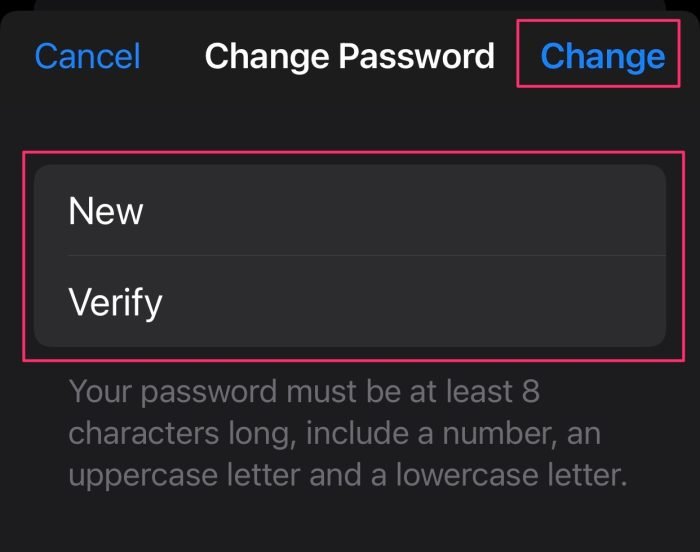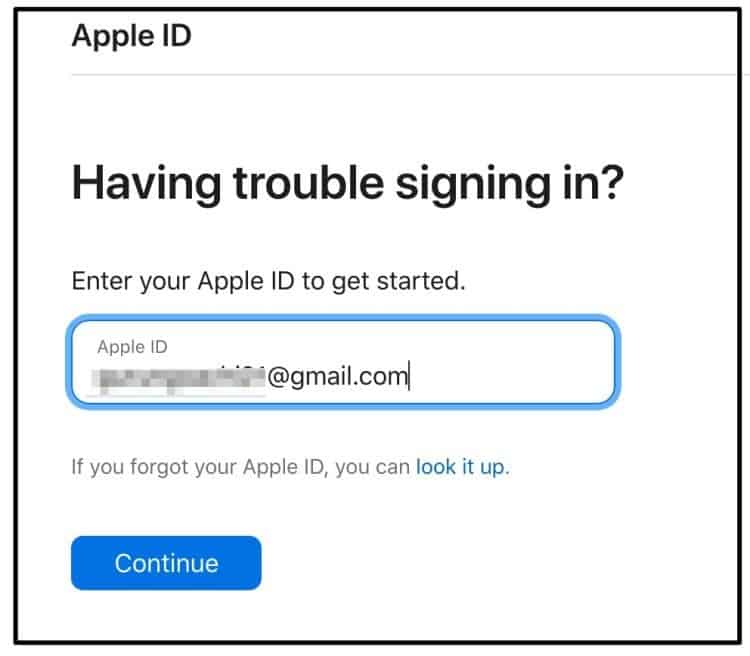Find My es una función útil para realizar un seguimiento de sus dispositivos Apple e incluso dispositivos compatibles como Air Tags. Esta función es especialmente útil si ha extraviado su dispositivo o si se lo roban.
Sin embargo, puede haber casos en los que desee desactivarlo. Las razones pueden incluir si desea revender el dispositivo, restablecerlo y restaurarlo, o simplemente desea preservar la vida útil de la batería de su iPhone.
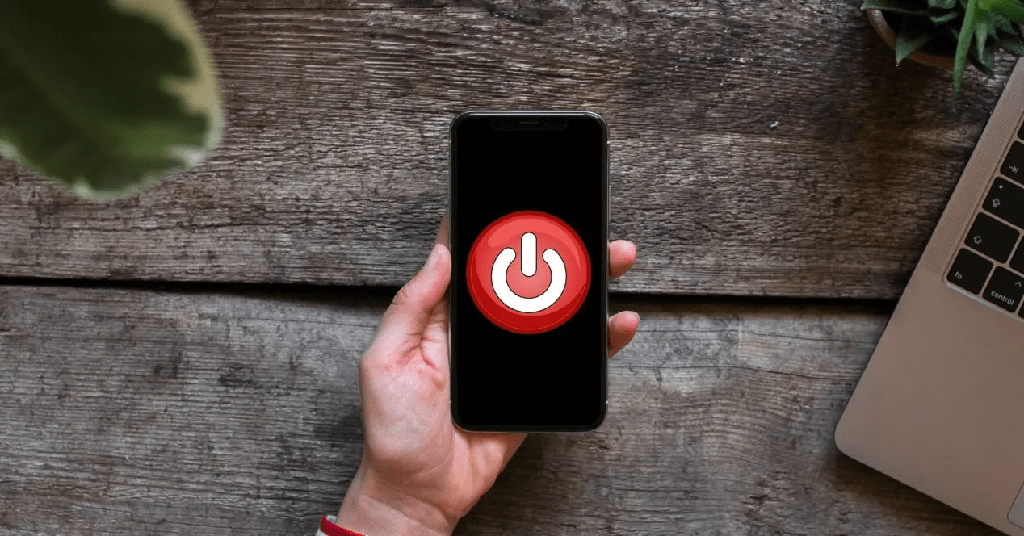
De todos modos, desactivar esta función es fácil si conoce las credenciales de su ID de Apple. Pero, ¿y si ha olvidado la contraseña? Bueno, todavía no hay necesidad de preocuparse. Todavía lo tenemos cubierto en este caso también.
Entonces, sin más preámbulos, veamos cómo puede desactivar buscar mi iPhone con y sin una contraseña de ID de Apple en sus dispositivos.
¿Cómo desactivar Buscar mi iPhone con contraseña?
Como se mencionó anteriormente, al intentar desactivar la función Find My, aparecerá la pantalla de inicio de sesión del ID de Apple. Entonces, si conoce las credenciales de su ID de Apple, entonces el proceso debería ser muy sencillo.
Para deshabilitar o apagar su Find My iPhone con la contraseña, puede configurarlo directamente a través de la configuración del iPhone o usar el sitio web de iCloud para deshabilitarlo. Ahora, dependiendo de su preferencia y conveniencia, puede elegir cualquiera de estas opciones.
Aquí hay algunas guías paso a paso que puede seguir.
A través de la configuración
- Ubique e inicie la aplicación Configuración desde su dispositivo.
- Toque el banner de ID de Apple.
- A continuación, desplácese hacia abajo y toque la opción Buscar mi.
- Toca Buscar mi iPhone.
- Ahora, apague la palanca para Buscar mi iPhone.
- Se le pedirá que ingrese su contraseña de ID de Apple.
- Después de ingresar su contraseña, navegue hasta la esquina superior derecha de su pantalla y toque la opción Desactivar.
Nota: Al iniciar el proceso, asegúrese de estar conectado a una conexión a Internet activa y estable.
A través de iCloud.com
- Abra su navegador web en su dispositivo iPhone.
- Navegue al sitio web de iCloud e inicie sesión con sus credenciales de ID de Apple.
- Si habilitó la autenticación de dos factores, aparecerá una ventana emergente pidiéndole que ingrese un código de verificación.
- Cambie a otro dispositivo que tenga la misma cuenta de iCloud, vea el código e ingréselo en su dispositivo.
- Ahora, toca Buscar iPhone.
- Ubique y toque el dispositivo que desea desactivar la función Find My.
- A continuación, toque el icono Borrar iPhone.
.
- Siga las instrucciones en pantalla para completar el proceso de borrado.
- A continuación, haga clic en la opción Eliminar de la cuenta.
- En la ventana emergente, haga clic en Eliminar para confirmar su acción.
Cómo desactivar Buscar mi iPhone sin contraseña
Los dispositivos iPhone requieren que ingrese sus credenciales de ID de Apple por motivos de seguridad. Es para evitar brechas de seguridad y robos. Por lo tanto, si obtuvo el dispositivo de un vendedor en línea y no desactivó Find My ni conoce la contraseña de su ID de Apple, la mejor solución plausible es comunicarse con ellos y solicitar sus credenciales.
Cambiar la contraseña de ID de Apple
Alternativamente, si la ID de Apple asociada es suya y acaba de olvidar la contraseña, hay un par de formas de restablecerla. Puede ir a través de la aplicación Configuración o el sitio web de iCloud. Aquí hay algunas guías paso a paso que puede seguir.
A través de la configuración del iPhone
- Inicie la aplicación Configuración desde su dispositivo.
- Toque el banner de ID de Apple.
- A continuación, toque la opción Contraseña y seguridad.
- Haga clic en Cambiar contraseña.
- Ingrese el código de acceso de su iPhone.
- Ahora, ingrese su nuevo código de acceso y vuelva a ingresar para verificarlo.
- Toque el botón Cambiar para aplicar los cambios.
Ahora, siga los pasos anteriores para desactivar la función Find My en su dispositivo.
A través de iCloud.com
- Abra su navegador web y diríjase al sitio web de iCloud.
- Ahora, haga clic en el hipervínculo Olvidé mi ID o contraseña de Apple.
- Ingrese su ID de Apple y haga clic en el botón Continuar.
- Ahora, ingrese el número de teléfono asociado.
- En la ventana emergente de notificación, haga clic en la opción Permitir.
- Finalmente, siga las instrucciones en pantalla para restablecer la contraseña de su ID de Apple.
Asimismo, también puede eliminar el iCloud de su dispositivo. Este método le permite desactivar Find My temporalmente y solo se activará cuando inicie sesión con su cuenta de ID de Apple. Aquí hay un artículo detallado sobre cómo cerrar sesión sin la contraseña de iCloud.
Descargar aplicaciones de terceros
Si aún no puede adquirir la contraseña de ID de Apple para desactivar su función buscar mi iPhone, puede usar aplicaciones de terceros para simplificar su proceso. Algunas aplicaciones confiables para deshabilitar Find My incluyen UltFone Activation Unlocker, AnyUnlock y iSumsoft iPhone Passcode Refixer.
Preguntas relacionadas
¿Un restablecimiento de fábrica desactivará Buscar mi iPhone?
No, realizar un restablecimiento de fábrica no desactivará la función Buscar mi iPhone. Deberá apagarlo antes del proceso de restauración o reinicio.
¿Puedo saber si mi iPhone está siendo rastreado?
Aunque no existe una forma directa que le permita saber si su iPhone está siendo rastreado, todavía hay bastantes señales reveladoras. Algunos de ellos incluyen cuando su dispositivo consume más energía, mensajes sospechosos en su buzón o cuando su dispositivo tiende a apagarse al azar.
Si sospecha que ciertas aplicaciones lo están rastreando, aquí hay un artículo que podría ayudarlo a evitar esta brecha de seguridad.
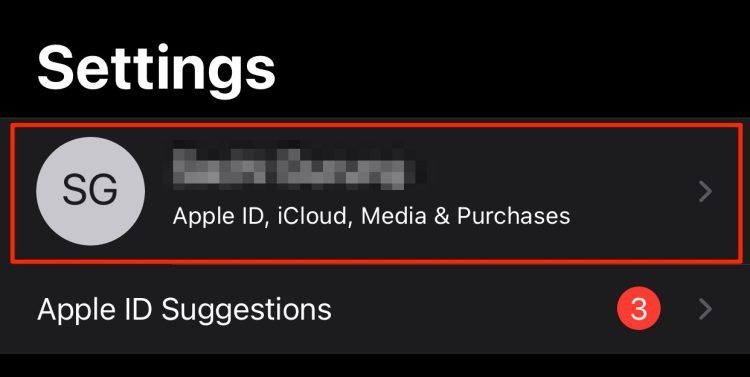
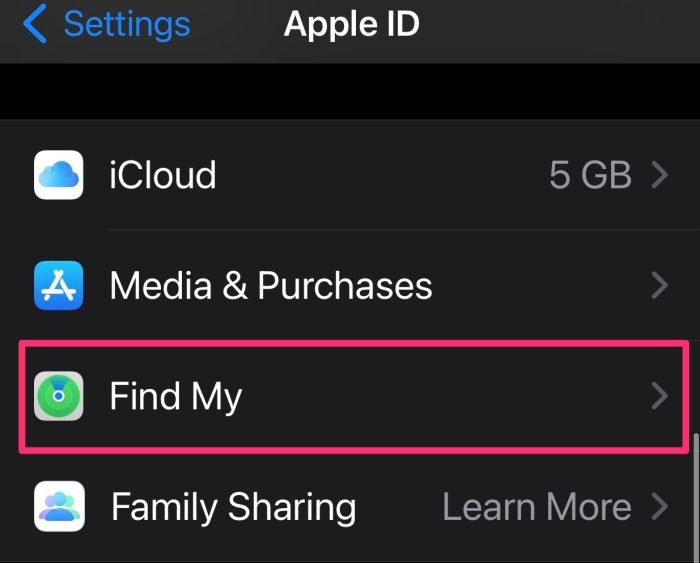
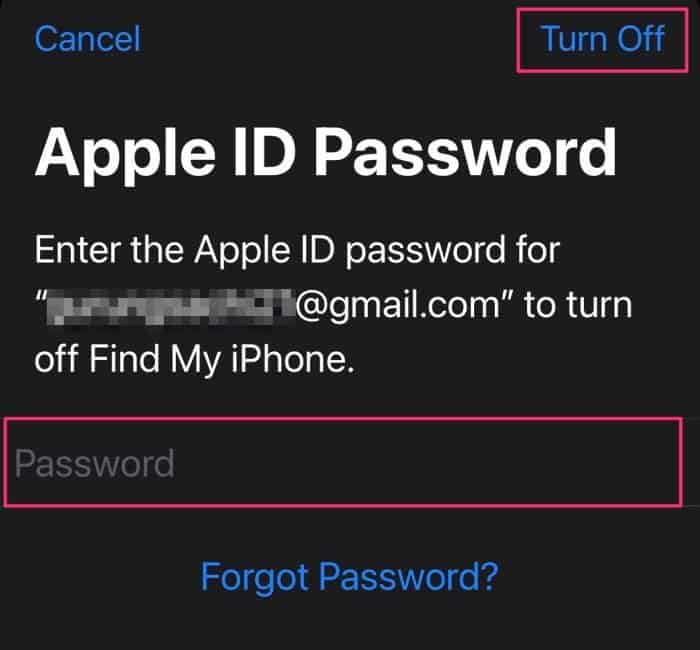
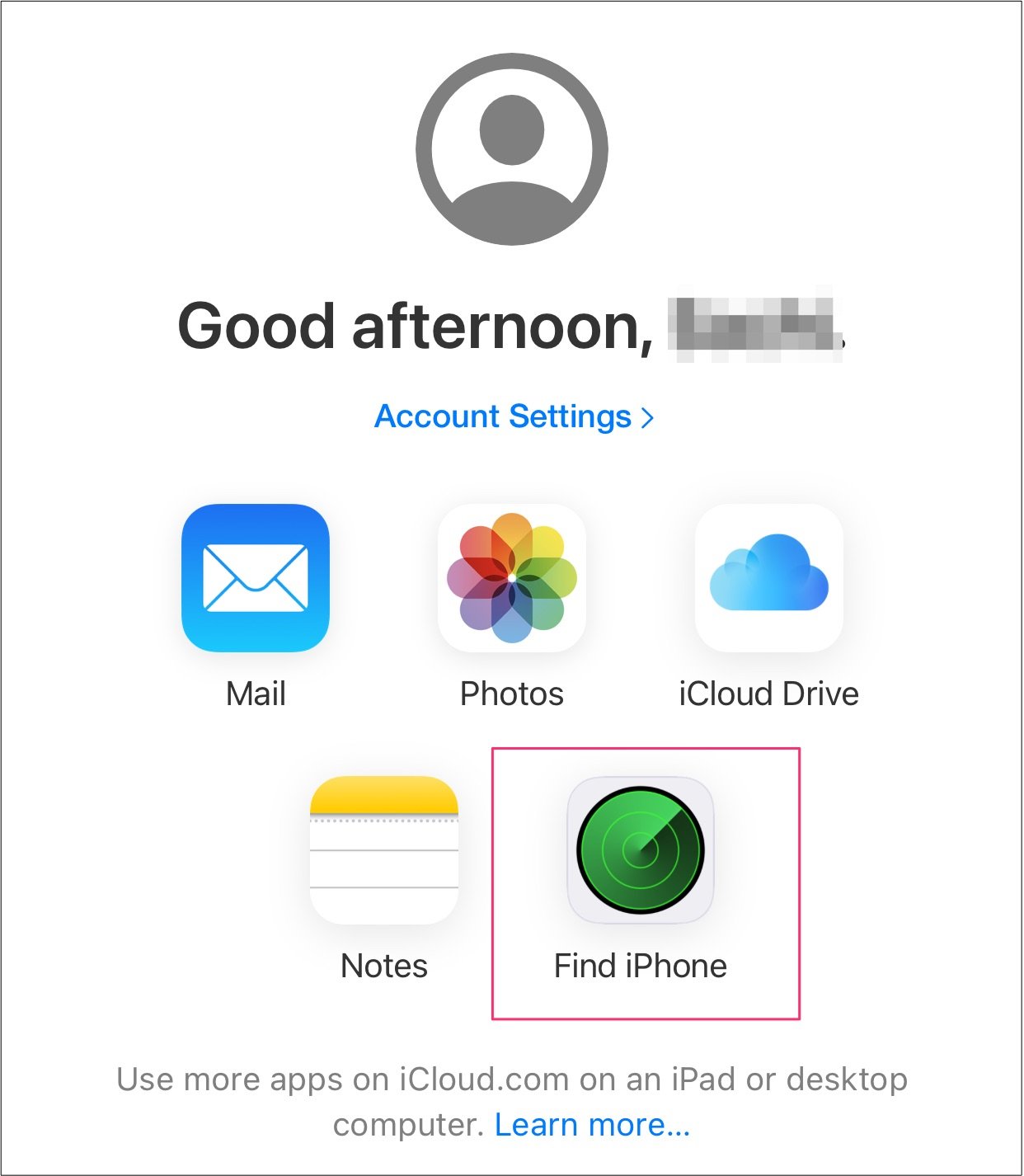
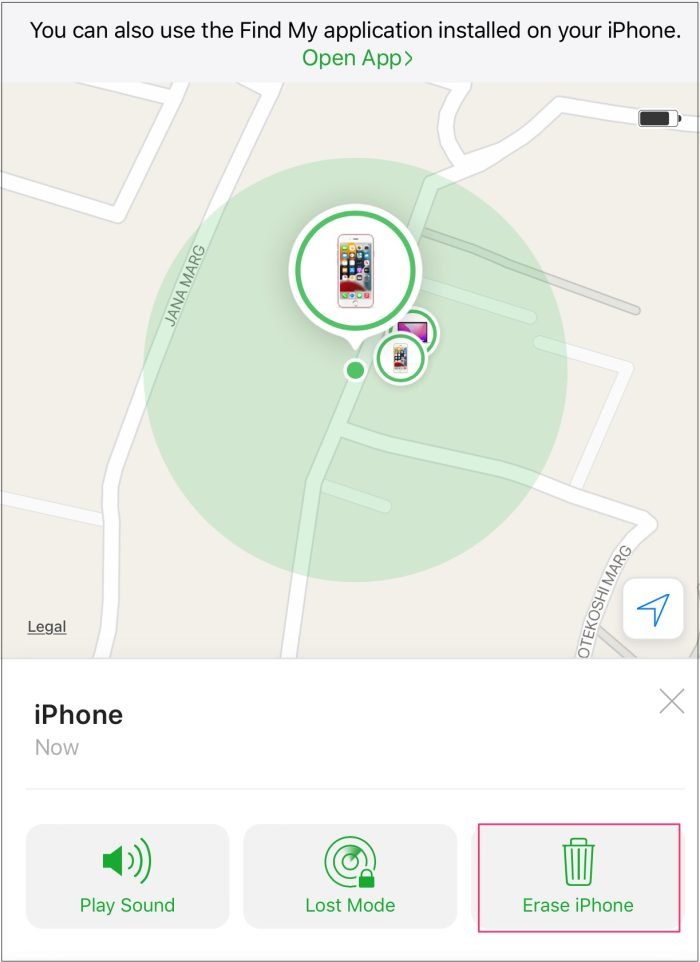 .
.